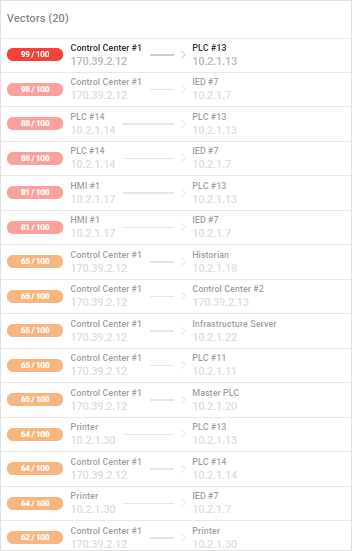공격 벡터 보고서 만들기
공격 벡터 보고서는 특정 OT 네트워크 센서에서 검색한 디바이스에 대해 지정된 공격 경로에 있는 취약한 디바이스 체인을 보여 줍니다. 네트워크의 특정 대상에 대한 공격을 시뮬레이션하여 취약한 디바이스를 발견하고 공격 벡터를 실시간으로 분석합니다.
공격 벡터 보고서는 완화 작업을 평가하여 네트워크에 대한 위험을 줄이는 데 필요한 모든 조치를 취하고 있는지 확인하는 데도 도움이 될 수 있습니다. 예를 들어, 소프트웨어 업데이트가 공격자의 경로를 방해하는지 또는 대체 공격 경로가 여전히 남아 있는지 이해하려면 공격 벡터 보고서를 사용합니다.
필수 조건
공격 벡터 보고서를 작성하려면 관리자 또는 보안 분석가 사용자로서 데이터를 만들려는 OT 네트워크 센서에 액세스할 수 있어야 합니다.
자세한 내용은 Defender for IoT를 사용한 OT 모니터링을 위한 온-프레미스 사용자 및 역할을 참조하세요.
공격 벡터 시뮬레이션 생성
결과 보고서를 볼 수 있도록 공격 벡터 시뮬레이션을 생성합니다.
공격 벡터 시뮬레이션을 생성하려면:
센서 콘솔에 로그인하고 왼쪽에서 공격 벡터를 선택합니다.
시뮬레이션 추가를 선택하고 다음 값을 입력합니다.
속성 설명 이름 시뮬레이션 이름 최대 벡터 시뮬레이션에 포함할 최대 공격 벡터 수입니다. 디바이스 맵에 표시 디바이스 맵에서 공격 벡터를 그룹으로 표시하려면 선택합니다. 모든 원본 디바이스 표시 모든 디바이스를 가능한 공격 원본으로 간주하려면 선택합니다. 공격 원본 모든 원본 디바이스 표시 옵션이 꺼져 있는 경우에만 나타나며 필수입니다. 공격 원본으로 고려할 하나 이상의 디바이스를 선택합니다. 모든 대상 디바이스 표시 모든 디바이스를 가능한 공격 대상으로 간주하려면 선택합니다. 공격 대상 모든 대상 디바이스 표시 옵션이 꺼져 있는 경우에만 나타나며 필수입니다. 공격 대상으로 간주할 디바이스를 하나 이상 선택합니다. 디바이스 제외 공격 벡터 시뮬레이션에서 제외할 디바이스를 하나 이상 선택합니다. 서브넷 제외 공격 벡터 시뮬레이션에서 제외할 하나 이상의 서브넷을 선택합니다. 저장을 선택합니다. 괄호 안에 표시된 공격 경로의 수와 함께 시뮬레이션이 목록에 추가됩니다.
시뮬레이션을 확장하여 가능한 공격 벡터 목록을 보고 하나를 선택하여 오른쪽에서 자세한 내용을 봅니다.
예시:
디바이스 맵에서 공격 벡터 보기
디바이스 맵은 공격 벡터 보고서에서 검색된 취약한 디바이스를 그래픽으로 표시합니다. 디바이스 맵에서 공격 벡터를 보려면:
공격 벡터 페이지에서 시뮬레이션에 디바이스 맵에 표시가 켜져 있는지 확인합니다.
사이드 메뉴에서 디바이스 맵을 선택합니다.
시뮬레이션을 선택한 다음 공격 벡터를 선택하여 맵에서 디바이스를 시각화합니다.
예시:
자세한 내용은 디바이스 맵에서 센서 검색 조사를 참조하세요.
다음 단계
Azure 보안 권장 사항으로 보안 태세를 강화합니다.
Azure Portal에서 클라우드 연결 센서를 기반으로 추가 보고서를 봅니다. 자세한 내용은 Azure Monitor 통합 문서로 Microsoft Defender for IoT 데이터 시각화를 참조하세요.
OT 센서에서 추가 보안 데이터에 대한 다른 보고서를 계속 만듭니다. 자세한 내용은 다음을 참조하세요.